¿Discord te mantiene fuera del circuito al no mostrar ninguna notificación? Podría ser causado por una configuración incorrecta del sistema o tal vez la aplicación Discord obsoleta esté detrás de sus problemas. Además, Discord tiene muchas configuraciones para ayudarlo a controlar las notificaciones de la aplicación, por lo que también debería echarles un vistazo.
En lugar de revisar constantemente Discord o mantener su ventana en la parte superior para asegurarse de que no falte nada, revise estas soluciones para corregir las notificaciones de Discord que no funcionan. Verificar Consejos y trucos de Discord que todos los usuarios deben saber.

1. Permita que su dispositivo muestre notificaciones
Antes de nombrar a Discord como el culpable, debe asegurarse de que nada en la configuración de su sistema impida que muestre notificaciones.
Windows Focus Assist está diseñado para ayudarlo a bloquear las notificaciones que distraen. Incluso si no lo enciende manualmente, Focus Assist puede encenderse automáticamente durante ciertas horas. Para que las notificaciones de Discord vuelvan a funcionar, debe asegurarse de que la asistencia de enfoque esté deshabilitada en Windows.
Lo mismo se aplica si estás usando una Mac. Si está utilizando el modo Focus en su Mac, esto evitará que su sistema muestre notificaciones de Discord.
Si está utilizando la aplicación móvil, asegúrese de haber otorgado los permisos necesarios para que Discord envíe notificaciones.
2. Actualizar Discordia
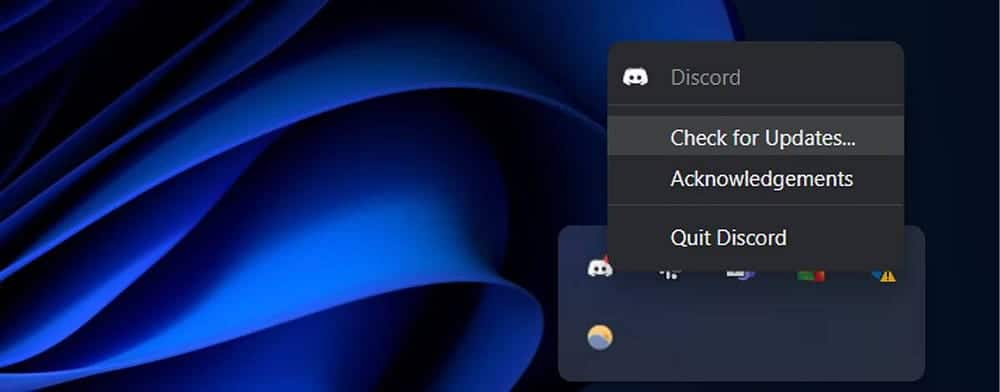
Al igual que cualquier otra aplicación, Discord debe actualizarse periódicamente para que obtenga las últimas correcciones de errores y pueda funcionar sin problemas. De forma predeterminada, Discord está configurado para actualizarse automáticamente, pero existe la posibilidad de que algo haya salido mal al instalar la última actualización.
En este caso, se quedará atascado en una versión anterior, por lo que Discord ha dejado de mostrar notificaciones.
Para actualizar la aplicación, haga clic con el botón derecho en el icono de Discord en la bandeja del sistema. Luego, haga clic en Buscar actualizaciones.
En Android, inicie Google Play y busque Discord. Luego presione un botón Actualizar. Para actualizar Discord en dispositivos iOS, inicie App Store y toque el icono de su perfil en la esquina superior derecha.
A continuación, busque Discord en la lista de aplicaciones instaladas y presione el botón Actualizar.
3. Verifique el dispositivo de salida y el volumen
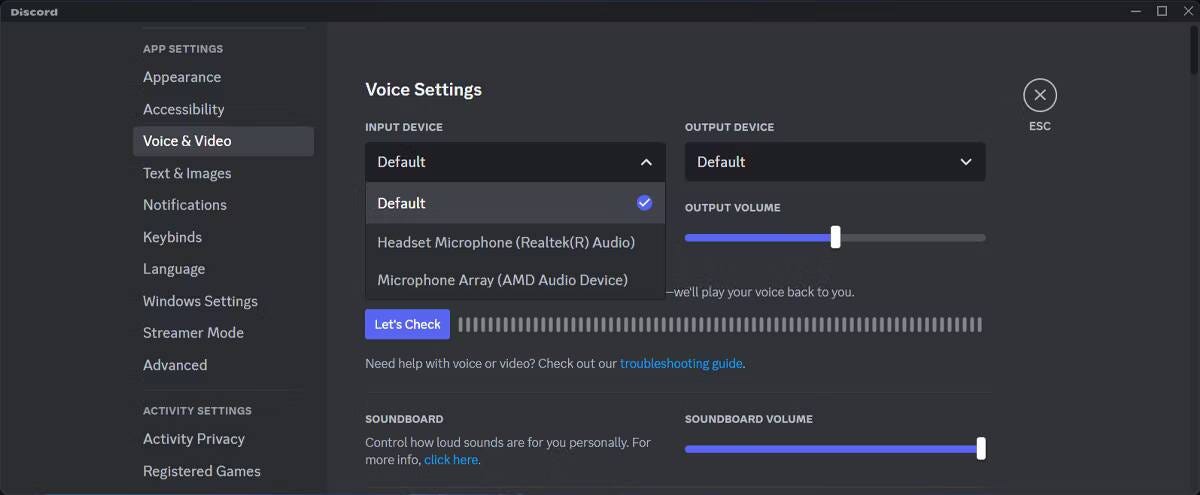
Las notificaciones de Discord pueden funcionar sin problemas, pero no les está prestando atención debido al dispositivo de salida elegido. Por ejemplo, Discord puede usar un altavoz Bluetooth que no está cerca de ti y es por eso que no puedes escuchar las notificaciones. Además, el volumen de notificación puede ser demasiado bajo.
Para solucionar este problema, puede echar un vistazo al dispositivo de salida en Discord. Haga clic en el icono de configuración de usuario (cog) y luego seleccione Audio y video. Abra la lista desplegable Dispositivo de salida y seleccione el dispositivo que desea usar. Puede usar el control deslizante del nivel de salida de audio para controlar el volumen de las notificaciones. Verificar ¿Por qué recibes un error de "velocidad limitada" en Discord? como evitarlo.
4. Habilite las notificaciones de escritorio para Discord
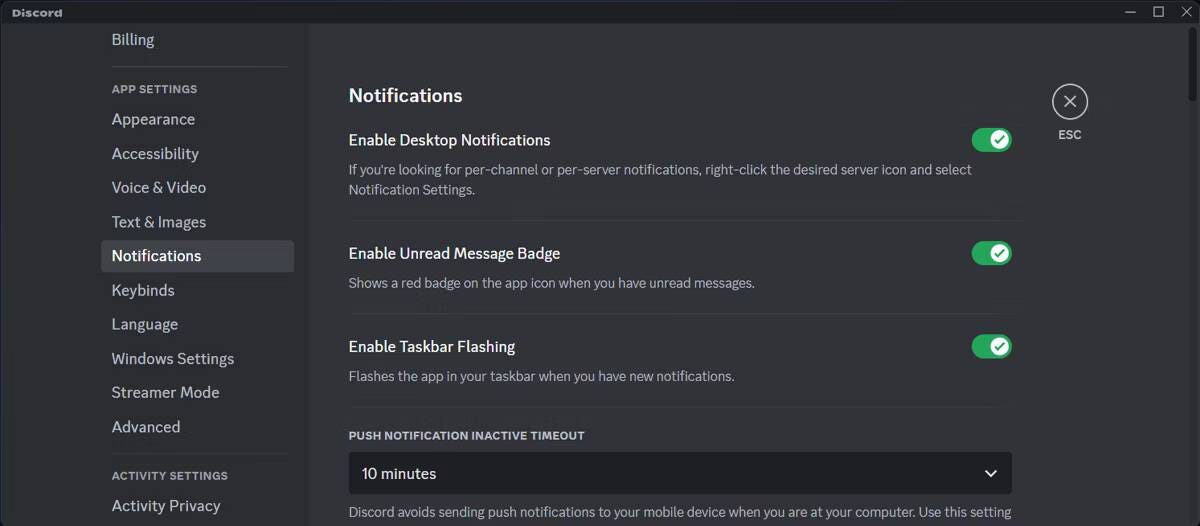
Uno de los mejores trucos de Discord es deshabilitar todas las notificaciones del escritorio, para que puedas concentrarte en tu trabajo. Si bien esto puede aumentar su productividad, esta puede ser la razón por la que le faltan las notificaciones de Discord.
En la aplicación Discord, haga clic en el icono de configuración junto a su nombre de usuario y seleccione Discord Avisos. Allí, habilite la palanca para Habilitar notificaciones de escritorio.
Si quieres asegurarte de no perderte ninguna notificación, activa una función Habilitar el parpadeo de la barra de tareas.
5. Cambia tu estado de Discord a En línea
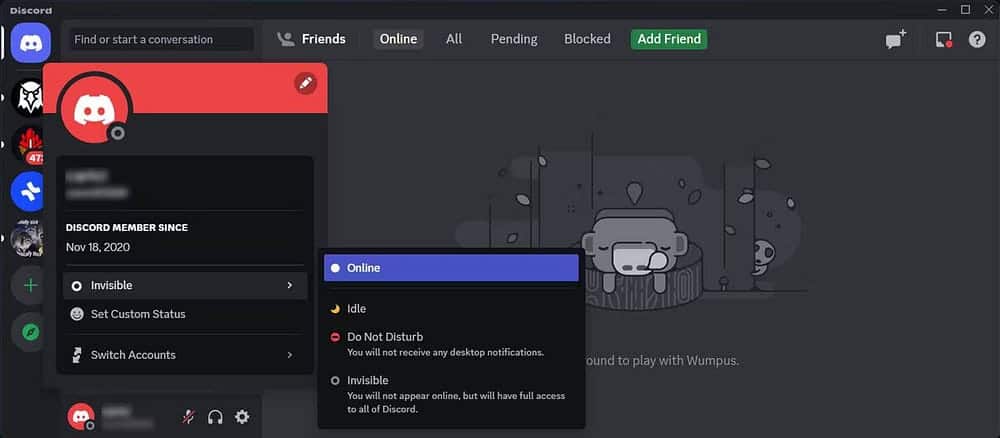
Como sabe, Discord le permite establecer manualmente su estado en opciones predefinidas o puede usar una opción personalizada. Si establece su estado en No molestar, Discord no mostrará ninguna notificación.
Para verificar su estado de Discord, inicie la aplicación y haga clic en el ícono de su perfil en la esquina inferior izquierda. A continuación, establezca su estado en En línea.
Si desea asegurarse de que nadie interrumpa su trabajo, debe establecer su estado en Invisible. Aparecerás sin conexión, pero aún podrás usar Discord.
Además, si establece un estado personalizado, asegúrese de que la opción No molestar no esté seleccionada en el campo de estado.
6. Dejar de silenciar servidores y usuarios de Discord
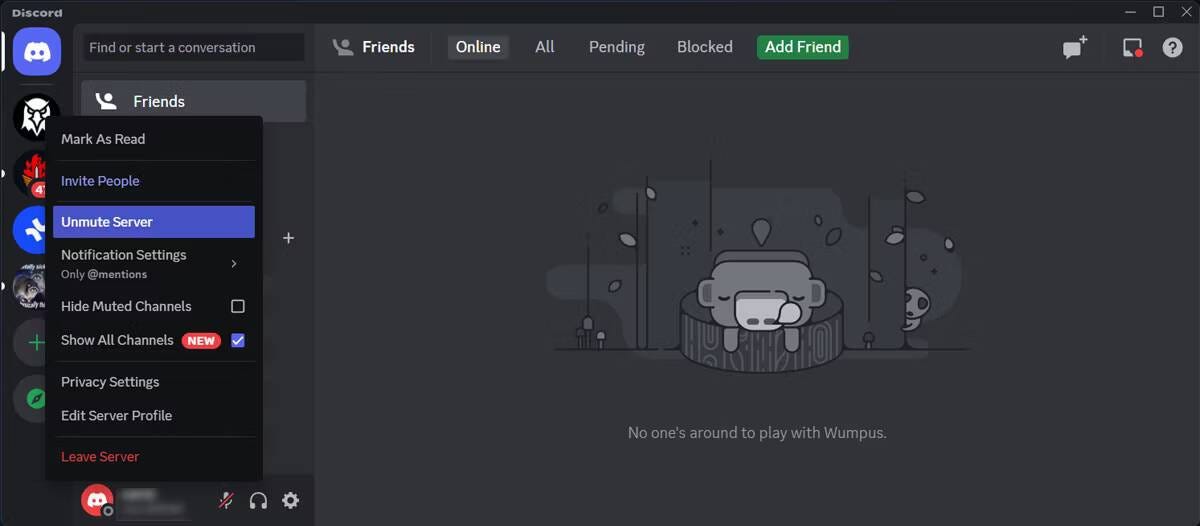
Si Discord no muestra ningún tipo de notificación de un servidor o usuario en particular, es probable que haya silenciado a alguno de ellos. En este caso, activar el volumen debería solucionar el problema.
Para reactivar un servidor, inicie Discord y diríjase a la lista de servidores. Haga clic con el botón derecho en el servidor del que no recibe notificaciones y seleccione No silenciar servidor.
El proceso es el mismo si desea volver a votar al usuario. Dirígete a Mensaje directo, haz clic con el botón derecho en el nombre de usuario y haz clic en No silenciar usuario.
Si desea reactivar un servidor en la aplicación móvil Discord, siga los pasos a continuación:
- Inicie la aplicación Discord y seleccione Servidor.
- Haga clic en el icono Más junto al nombre del servidor.
- Ir Notificaciones -> Activar servidor.
7. Verifique la configuración de notificación de su servidor Discord y canal
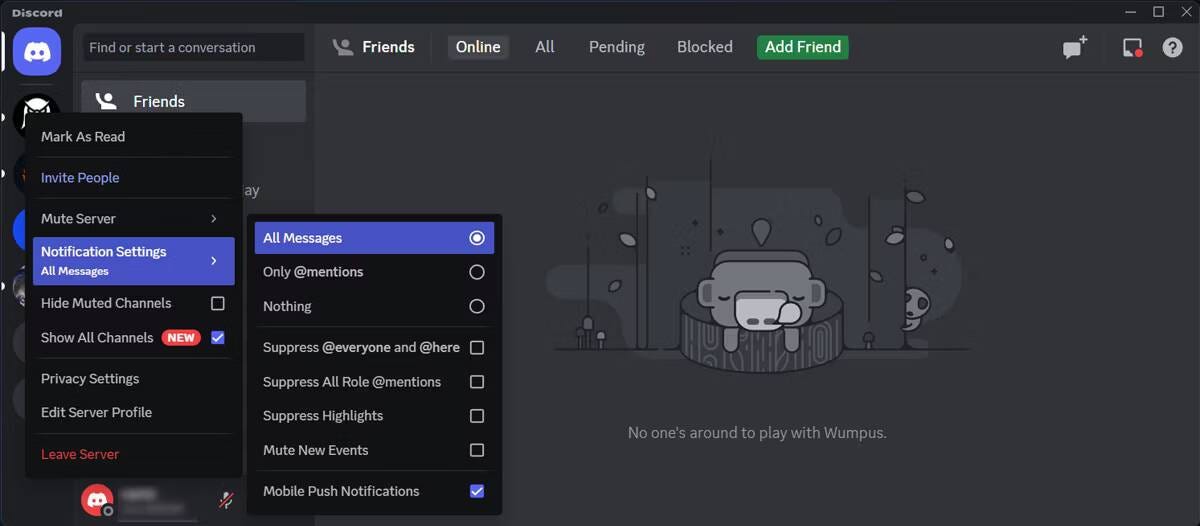
Si Discord ha dejado de mostrar parcialmente las notificaciones de un canal en particular, deberías echar un vistazo a la configuración de notificaciones de tu servidor.
Inicie Discord y diríjase a la lista de servidores. Allí, haga clic derecho en el servidor problemático y seleccione Configuración de las notificaciones. Ahora puede verificar qué notificaciones Discord está configurada para mostrar. Si desea recibir todas las alertas de este servidor, seleccione Todos los mensajes.
Para Discord en dispositivos móviles, abra Servidor y toque el ícono Más. A continuación, seleccione Configuración de las notificaciones Y establezca la configuración de notificación del servidor en Todos los mensajes. Verificar Cómo reparar el error "Error al instalar" de Discord en Windows.
8. Deshabilitar el modo de transmisión
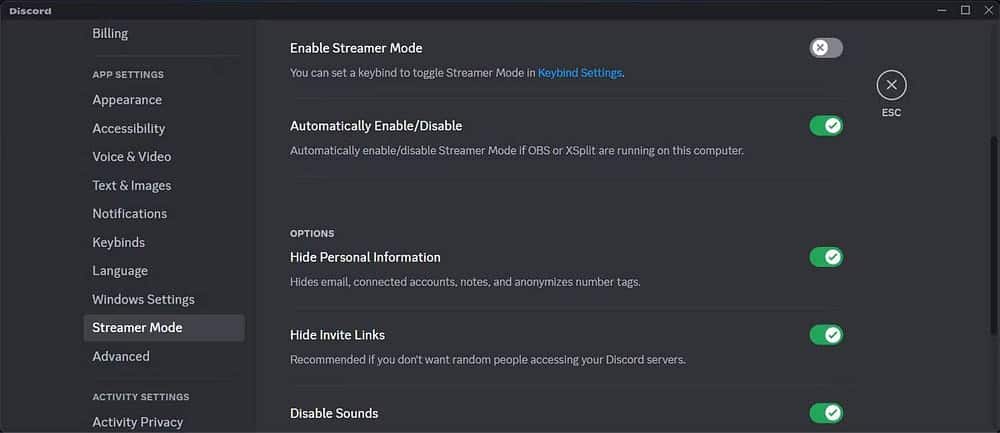
Cuando comparte su pantalla, no quiere ser interrumpido por una notificación. Especialmente si comparte la pantalla de su teléfono inteligente en Discord, donde las notificaciones ocuparán gran parte de su pantalla. Es por eso que Discord creó el modo de transmisión, que te ayuda a ocultar información personal de tus espectadores.
Entonces, si el modo Streamer aún está habilitado en su perfil, Discord no mostrará ninguna notificación.
Para deshabilitarlo, diríjase a la configuración de su perfil y, en el panel izquierdo, seleccione modo de transmisión. A continuación, deshabilite el interruptor de palanca junto a Habilitar el modo de transmisión.
Alternativamente, puede mantener activado el modo de transmisión y elegir qué notificaciones mostrará Discord. Sin embargo, puede que no sea la mejor opción cuando se trata de proteger su privacidad mientras transmite. Verificar ¿El micrófono no funciona en Discord? Arreglos para probar.
Recibir notificaciones de Discord nuevamente
Con suerte, Discord ahora volverá a mostrar notificaciones, para que no te pierdas ningún mensaje importante de tus amigos. Pero si no tiene suerte después de pasar por las soluciones mencionadas, es hora de comunicarse con el soporte de Discord.
Si este no es el único problema que ha tenido con Discord, hay algunas alternativas que vale la pena probar. Puedes ver ahora Las mejores formas fáciles de arreglar Discord que no se abre.






